Google Voice'ta Sesli Posta Nasıl Kurulur
Google Voice , sabit hat veya cep telefonu olmadan arama yapmanızı ve almanızı sağlayan gerçekten kullanışlı (ve ücretsiz) bir Google hizmetidir.(Google)
Google Voice'taki(Google Voice) daha kullanışlı özelliklerden biri de sesli mesaj özelliğidir. Web sitenizdeki iletişim formları aracılığıyla insanlardan mesaj almanın harika bir yolu ya da insanlara gerçek telefon numaranızı vermeden size mesaj bırakmaları için vermek istediğiniz genel bir numara olarak.

Bu makalede, Google Voice(Google Voice) hesabınızda sesli postayı nasıl kuracağınızı öğreneceksiniz .
Henüz Google Voice'unuz Yok mu?
Google Voice'ta (Google Voice)sesli mesaj özelliğini(voicemail feature) kullanma fikrini beğendiyseniz ancak henüz bir hesabınız veya Google Voice telefon numaranız yoksa kaydolmak çok kolaydır.
- Başlamak için Google Hesabınızda oturum açın ve (Google Account)Google Voice sayfasını(the Google Voice page) ziyaret edin .
- Kişisel kullanım için(For personal use) öğesini seçin ve kullanmak istediğiniz cihaz türünü seçin ( Android , iOS veya Web).
- Bir ev adresi veya kişisel bir telefon numarası ekleyin (isteğe bağlı).
- Hizmet(Service) Koşullarını ve Gizlilik Politikasını(Privacy Policy) gözden geçirin ve ardından Devam'ı(Continue) seçin .
- Yakındaki bir şehrin adını yazın ve talep etmek istediğiniz numaranın yanındaki Seç'i seçin .(Select)
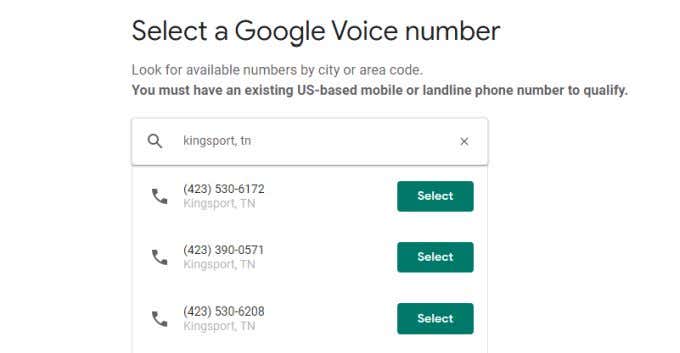
Yeni numaranızı ayarlamayı tamamlamak için ekrandaki talimatları izleyin. Google Voice'a(Google Voice) yapılan aramaların bu telefonu da çalmasını istiyorsanız , bu Google Voice telefon numarasını mevcut bir sabit hatta veya cep telefonu numarasına(mobile phone number) da bağlayabilirsiniz .
Google Voice'ta(Google Voice) Sesli Posta(Voicemail) Nasıl Kurulur
Artık kendi Google Voice hesabınız ve telefon numaranız olduğuna göre, aslında hesabın bir parçası olarak etkin bir sesli posta gelen kutunuz var.
Ancak, düzgün çalışması için sesli postayı ayarlamak için yapmanız gereken birkaç şey vardır.
1. Google Voice hesabınıza giriş yaptığınızda, sağ üst köşedeki dişli Ayarları simgesini seçin.(Settings)
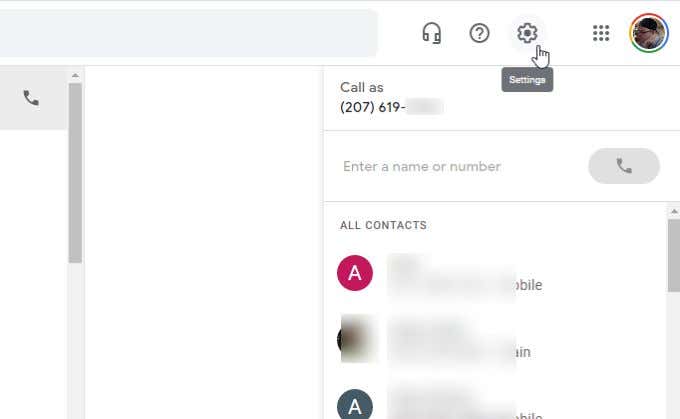
2. Ayarlar bölümünde, soldaki menüden Sesli Posta'yı seçin. (Voicemail)Bu sizi otomatik olarak Sesli posta(Voicemail) ayarları bölümüne kaydırır.

3. Sesli posta ayarlarında, (Voicemail)Google Voice sesli posta özelliğinizin tam olarak nasıl davranacağını yapılandırabileceğiniz üç bölüm bulunur.
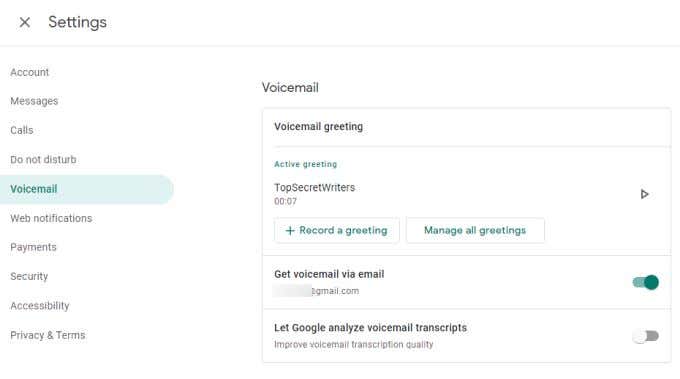
Bu Google Voice sesli mesaj ayarlarının her birini bir sonraki bölümde inceleyeceğiz.
Google Voice Sesli Mesaj Ayarları
Dikkate alınması gereken ilk bölüm, Aktif selamlamanızdır(Active greeting) . Bu bölümde iki düğme göreceksiniz.
- Karşılama kaydet(Record a greeting) : Mikrofonunuzla yeni bir karşılama mesajı kaydetmek için bunu seçin. 3 dakikaya kadar bir karşılama mesajı kaydedebilirsiniz. İşiniz bittiğinde dur simgesini seçin. Karşılamayı kaydetmek için Kaydet'i(Save) veya yeniden denemek için Yinele'yi(Redo) seçin . Karşılama mesajınıza bir ad verin ve tekrar Kaydet'i(Save) seçin .
- Tüm selamlamaları yönet(Manage all greetings) : Bu, kayıtlı mesajlarınızdan herhangi birini mevcut aktif mesajınız olarak ayarlayabileceğiniz bir pencere açar (herhangi bir zamanda sadece bir tane aktif mesajınız olabilir). Bir mesaj seçmek için, sağındaki üç noktayı seçin ve Etkin olarak ayarla'yı(Set as active) seçin .

Geçerli etkin karşılamanızı her zaman Sesli posta karşılama(Voicemail greeting) kutusunun Etkin karşılama(Active greeting) bölümünde listelenmiş olarak görürsünüz.
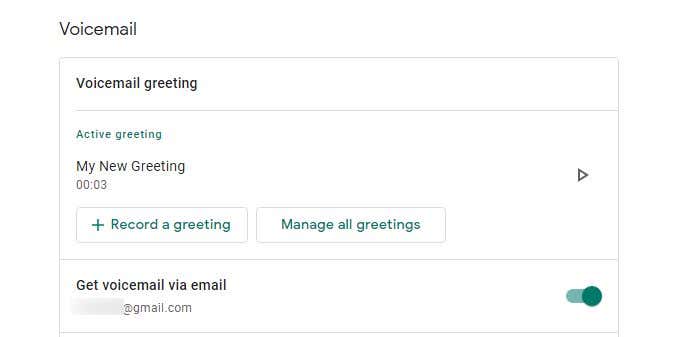
İkinci bölüm, E-posta yoluyla sesli posta al(Get voicemail via email) kutusudur. Bunu etkinleştirirseniz, doğrudan Google(Google) e-posta hesabınıza gönderilen yeni kayıtlı sesli postaları alırsınız . Bu, Google Voice'a(Google Voice) kaydolmak için kullandığınız Gmail hesabıyla ilişkili e-posta adresi olacaktır .
Üçüncü ve son bölüm, Google'ın sesli posta dökümlerini analiz etmesine izin verin(Let Google analyze voicemail transcripts) . Bu bir gizlilik ayarı seçeneğidir. Bunu etkinleştirmek, Google'ın(Google) sesli posta transkripsiyon algoritmasını değiştirmek ve geliştirmek amacıyla sesli posta transkriptlerinize erişmesine izin verir.
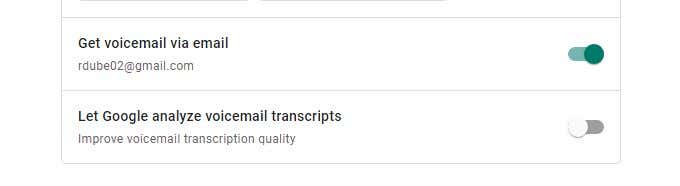
Google Voice sesli posta ayarları bölümünde bulacağınız ayarların ötesinde, sesli postanızı yapılandırmakla ilgili birkaç başka ayar daha vardır.
Google Voice Sesli Mesaj Ayarları
Sesli posta(Voicemail) ayarları bölümünün hemen üzerinde, başka bir sesli posta ayarına sahip bir Rahatsız etmeyin(Do not disturb) kutusu bulunur.

Bu geçişin etkinleştirilmesi, mesajlarınızın hiçbirini Google Sesli Posta(Google Voicemail) hesabınıza atadığınız telefon numarasına iletmez. Bunun yerine, tüm aramaları doğrudan sesli mesaja yönlendirir.
Bu, seyahat halindeyseniz ve bir süre aramalarla rahatsız edilmek istemiyorsanız kullanmak isteyebileceğiniz bir seçenektir.
Başka bir sesli posta seçeneği, Google Sesli Posta(Google Voicemail) ayarları sayfasının aşağısında, aşağıya doğru. Güvenlik bölümünü bulun . (Security)İstenmeyen postaları filtrele kutusu, (Filter spam)Google Sesli Posta(Google Voicemail) özelliklerinizin üçü ( çağrılar, mesajlar ve sesli posta(calls, messages, and voicemail) ) için spam filtrelemeyi etkinleştirebileceğiniz yerdir .
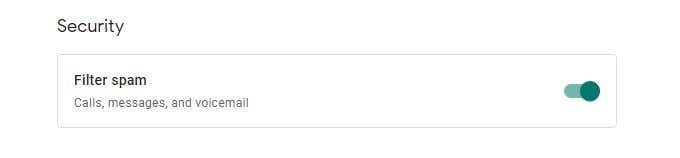
Bu özelliği açmak için bu geçişi etkinleştirin. Bu, özellikle çok sayıda spam mesajı veya sesli mesaj aldığınızı fark ederseniz kullanışlıdır. Google'ın istenmeyen posta önleme algoritması, bu can sıkıcı kişileri engellemede şaşırtıcı derecede etkilidir.
Diğer Google Sesli Mesaj İpuçları
Google Sesli Posta'yı(Google Voicemail) kullanmak son derece kolay ve kullanışlıdır. Sol gezinme panelinden Sesli Posta'yı(Voicemail) seçtiğinizde , en son sesli posta mesajları listenize erişirsiniz.
(Select)Sesli mesajın dökümünü görmek için herhangi bir mesajı seçin . Mesajı duymak için bu dökümün altındaki oynat düğmesini seçebilirsiniz.

Mesajın sağ üst köşesindeki üç noktayı seçtiğinizde, sesli mesajınızla yapabileceğiniz şeyler için bir seçenekler listesi göreceksiniz.
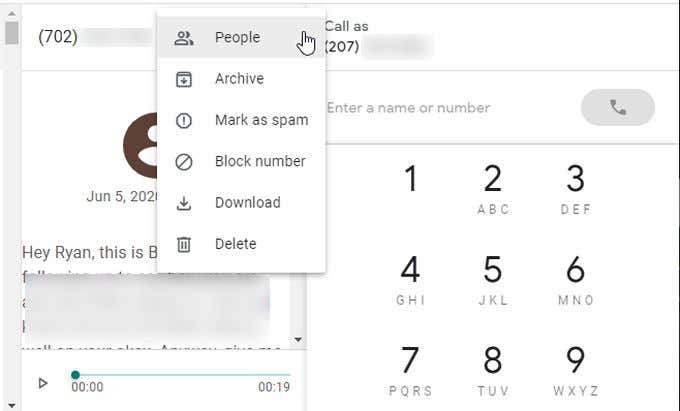
Buradaki önemli seçenekler şunlardır:
- Kişi(Contact) listenizde mesajı göndereni bulun
- Mesajı silin veya arşivleyin
- İletiyi(Mark) spam olarak işaretleyin veya numarayı engelleyin
- Mesajın bir kopyasını ses dosyası olarak indirin
Sonuç olarak, Google Voice'ta(Google Voice) sesli postayı kurduktan sonra çalışır. Aynı zamanda kullanışlıdır ve size, gelen aramaları kendi zamanınızda ve kendi programınıza göre ulaşabileceğiniz bir yerde saklayabileceğiniz bir yer sağlar.
Related posts
Google Voice Çalışmıyor mu? Denenecek 7 Düzeltme
Google Dokümanlarda Sesli Dikte Nasıl Kullanılır
Google Haritalar Konuşmuyor veya Sesli Yol Tarifi Vermiyor mu? Düzeltmenin 12 Yolu
Google Sheets Drop Down Listelerini Nasıl Kullanılır
9 Hidden Google Maps'daki özellikleri kontrol etmelisiniz
Tüm e-postaları bir kerede Gmail'den silebilir misiniz?
Google Maps'de birden fazla Stops nasıl kullanılır?
Google Analytics bir Metric and Dimension Nedir?
Nasıl kullanılır Google Calendar: 10 Pro Tips
Changes içinde Google Docs Takip nasıl
Time On Your Family tutun Nasıl Kullanım Google Family Calendar için
Backup Google Chrome History Nasıl Yapılır
Nasıl Export and Import Chrome Bookmarks
Fix SSL Security Certificate Hataları Chrome'de Nasıl Yapılır
Gmail'te bir Email'yi nasıl unutmayın
Bir Google “Olağandışı Trafik” Hata mı nedir ve nasıl düzeltebilirim
Google Drive'da Business Card Nasıl Yapılır?
Devre Dışı It için Chrome and How içinde Software Reporter Tool Nedir
Google SafeSearch Off çevirin nasıl
Google Search Bar Widget Missing? It Android üzerinde Restore Nasıl
